Come rimuovere i collegamenti ipertestuali in blocco in una sola volta in Excel?
Per più collegamenti ipertestuali, come rimuoverli tutti in una volta da un intervallo, un foglio di lavoro o l'intera cartella di lavoro? In questo articolo, imparerai metodi per rimuovere i collegamenti ipertestuali in blocco in dettaglio.
Rimuovi i collegamenti ipertestuali in un intervallo con il clic destro
Rimuovi i collegamenti ipertestuali nel foglio attivo con il codice VBA
Rimuovi facilmente tutti i collegamenti ipertestuali in blocco con Kutools per Excel
 Rimuovi i collegamenti ipertestuali in un intervallo con il clic destro
Rimuovi i collegamenti ipertestuali in un intervallo con il clic destro
Puoi rimuovere i collegamenti ipertestuali in un intervallo selezionato utilizzando la funzione incorporata di Excel.
1. Seleziona l'intervallo con i collegamenti ipertestuali che devi rimuovere e fai clic con il tasto destro.
2. Scegli Rimuovi collegamenti ipertestuali dal menu del tasto destro. Vedi screenshot:
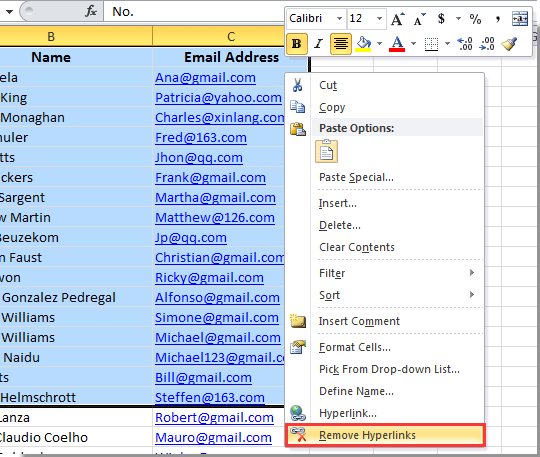
Quindi, tutti i collegamenti ipertestuali nell'intervallo selezionato vengono rimossi immediatamente.
E se volessi rimuovere tutti i collegamenti ipertestuali da un foglio di lavoro invece che da un intervallo selezionato? Continua a leggere per scoprire i metodi.
 Rimuovi i collegamenti ipertestuali nel foglio attivo con il codice VBA
Rimuovi i collegamenti ipertestuali nel foglio attivo con il codice VBA
Puoi rimuovere in blocco tutti i collegamenti ipertestuali dal foglio di lavoro corrente eseguendo il seguente codice VBA. Procedi come segue.
1. Premi contemporaneamente i tasti Alt + F11 per aprire la finestra Microsoft Visual Basic for Applications.
2. Nella finestra Microsoft Visual Basic for Applications, clicca su Inserisci > Modulo. Poi copia e incolla il seguente codice VBA nella finestra Modulo.
Codice VBA: rimuovi tutti i collegamenti ipertestuali dal foglio corrente
Sub RemoveHyperlinks()
ActiveSheet.Hyperlinks.Delete
End Sub3. Premi il tasto F5 per eseguire il codice. Quindi vedrai che tutti i collegamenti ipertestuali nel foglio di lavoro corrente sono stati rimossi in una sola volta.
 Rimuovi facilmente tutti i collegamenti ipertestuali in blocco con Kutools per Excel
Rimuovi facilmente tutti i collegamenti ipertestuali in blocco con Kutools per Excel
Dopo aver installato gratuitamente Kutools per Excel , l'utilità Elimina collegamenti ipertestuali ti aiuterà a rimuovere facilmente in blocco tutti i collegamenti ipertestuali da un intervallo selezionato, foglio attivo, fogli selezionati e anche dall'intera cartella di lavoro. Procedi come segue.
1. Clicca su Kutools > Collegamento > Elimina collegamenti ipertestuali > Intervallo selezionato/Foglio attivo/Fogli selezionati/Tutti i fogli secondo necessità. Vedi screenshot:

Note:
1. Per rimuovere i collegamenti ipertestuali da un intervallo, seleziona prima un intervallo, quindi applica questa utilità.
2. Per rimuovere i collegamenti ipertestuali dal foglio attivo, dai fogli selezionati o da tutti i fogli, verrà visualizzata una finestra di dialogo per confermare l'operazione.
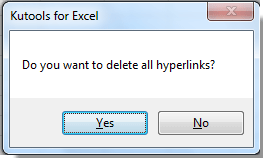
 | Se questa utilità è utile, puoi scaricare e provare subito la versione di prova gratuita! |
I migliori strumenti per la produttività in Office
Potenzia le tue competenze in Excel con Kutools per Excel e sperimenta un'efficienza mai vista prima. Kutools per Excel offre oltre300 funzionalità avanzate per aumentare la produttività e farti risparmiare tempo. Clicca qui per ottenere la funzione di cui hai più bisogno...
Office Tab porta le schede su Office e rende il tuo lavoro molto più semplice
- Abilita la modifica e lettura a schede in Word, Excel, PowerPoint, Publisher, Access, Visio e Project.
- Apri e crea più documenti in nuove schede della stessa finestra invece che in nuove finestre.
- Aumenta la produttività del50% e riduce centinaia di clic del mouse ogni giorno!
Tutti gli add-in Kutools. Un solo programma di installazione
La suite Kutools for Office include add-in per Excel, Word, Outlook & PowerPoint più Office Tab Pro, ideale per i team che lavorano su più app di Office.
- Suite tutto-in-uno — Add-in per Excel, Word, Outlook & PowerPoint + Office Tab Pro
- Un solo programma di installazione, una sola licenza — configurazione in pochi minuti (pronto per MSI)
- Funzionano meglio insieme — produttività ottimizzata su tutte le app Office
- Prova completa30 giorni — nessuna registrazione, nessuna carta di credito
- Massimo risparmio — costa meno rispetto all’acquisto singolo degli add-in